Um dos aplicativos mais interessantes para os usuários do iPhone é definitivamente o Snapchat. Você pode capturar vídeos, fotos ou textos e enviar para sua família e amigos. Você pode definir o tempo, de 1 a 10 segundos, por quanto tempo a pessoa que recebeu a mensagem pode ver o Snap. Depois disso, o Snap será oculto. Muitas pessoas usam esse aplicativo divertido, mas alguns usuários do iPhone relataram o problema quando o aplicativo deixou de responder. Na maioria das vezes, o Snapchat funciona perfeitamente, mas se você tiver o mesmo bug, não se preocupe, você o corrigirá em minutos. No texto abaixo, você encontrará 5 maneiras de corrigir o Snapchat que não responde no iPhone. Vá passo a passo e uma das soluções listadas funcionará. Você poderá usar um de seus aplicativos favoritos normalmente.
Veja também: 5 maneiras de corrigir o iPhone 5 não baixar ou atualizar aplicativos
5 maneiras de corrigir o Snapchat que não responde no iPhone

www.airofmelty.fr
Solução 1: forçar o Snapchat a fechar
Quando o aplicativo não responder, simplesmente reinicie-o. Pode ser o suficiente para funcionar normalmente novamente. Toque no botão home duas vezes e você obterá a lista dos aplicativos que está usando recentemente. Encontre o Snapchat, deslize para cima e feche-o. Abra-o novamente e veja se o aplicativo está funcionando como deveria.
Solução No.2: há uma atualização disponível?
Se seu aplicativo não estiver atualizado, são possíveis erros. Vá para a App Store e verifique se há uma atualização. Baixe e instale.

www.cultofmac.com
Solução No.3: Reinicie seu iPhone
Sempre que você tiver problemas com o iPhone, incluindo os relacionados a aplicativos, uma das soluções que você precisa tentar é reiniciar o dispositivo. Pressione e segure o botão de suspensão / ativação, arraste o controle deslizante e desligue o telefone. Pressione e segure o botão de suspensão / ativação para ligar novamente o telefone.

komputer-info.com
Solução No.4: Exclua o Snapchat e instale-o novamente
Encontre o ícone do Snapchat na tela inicial. Toque e segure-o até vê-lo tremer e um X aparecer. Clique nele e exclua o aplicativo. Vá para a App Store, faça o download e instale-o novamente.

snapchat-download.net
Atualizar iOS
Se você não atualizou seu iPhone para a versão mais recente do iOS, agora seria um bom momento. Faça o seguinte:
- Conecte seu dispositivo a uma fonte de energia
- Conecte-se à sua rede Wi-Fi
- Vá para Configurações> Geral> Atualização de software
- Toque em Baixar e instalar

www.extremetech.com
O quê mais?
Ao listar as soluções, geralmente colocamos as que funcionavam para a maioria dos usuários e essas são as 5 maneiras de corrigir o Snapchat que não responde no iPhone. Embora essas soluções sejam as mais eficazes, se o problema persistir, tente as listadas abaixo.
Entre em contato com o desenvolvedor do Snapchat
Se as soluções acima mencionadas não resolverem o problema, você deve informar o problema ao desenvolvedor do aplicativo. Aqui está como:
- Abra a App Store
- Encontre o Snapchat e toque nele
- Clique em Revisões e toque em Suporte de aplicativo.
Apague todo o conteúdo e configurações
Primeiro, faça backup dos seus arquivos. Em seguida, vá para Configurações> Geral> Redefinir> Apagar todo o conteúdo e configurações e toque em Apagar iPhone. Após a exclusão do iPhone, configure seu dispositivo como novo.






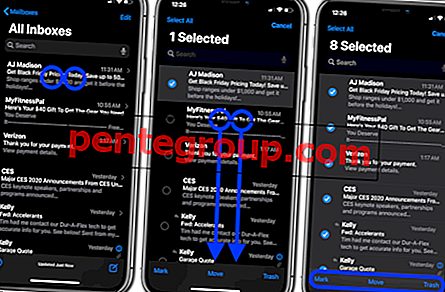

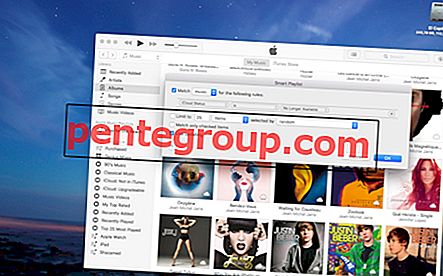

![Adicionar Emojis, Texto e Desenhar em Fotos ou Vídeos no WhatsApp no iPhone [Instruções para o Vídeo]](https://pentegroup.com/img/1169/1169-min.jpg)

